0xc000014c修复不重装的解决方法
- 分类:帮助 回答于: 2021年10月04日 09:36:00
Win10电脑蓝屏,重启也无法进入系统,提示0xc000014c错误代码,遇到这个问题的用户,在网上找了很多的解决方法,都说要重装系统,可是电脑的东西太多,又不想重装。针对有些用户遇到的这个问题,这篇文章是小编告诉大家0xc000014c修复不重装的解决方法,大家一起来看看吧。更多电脑帮助教程,尽在小白系统官网。
1、只需移除鼠标和键盘外的所有连接硬件。
2、 重新启动计算机检查。
3、重启您的电脑,根据计算机或安装的操作系统,按“ F8 ”键
4、选择“ 最近一次的正确配置 ”,等待计算机能自动重启,如果能顺利启动,证明启动错误已修复成功。
单击“ 疑难解答”--“高级选项”--“命令提示符”;

5、在提示符下键入以下命令,并在每个命令后按Enter,允许命令执行。
“ bootrec /fixmbr ”
“ bootre /fixboot ”
“ bootrec /scanos ”
“bootrec /rebuild”
6、同样的,在命令提示符启动时,输入命令:chkdsk C: /f /x /r ,按 Enter键,内置磁盘检查实用程序将自动开始运行。
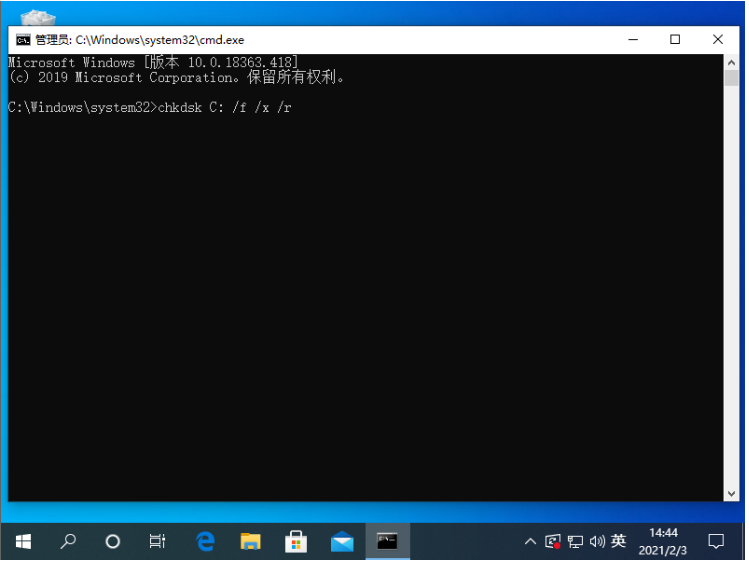
以上就是0xc000014c修复不重装的解决方法啦,希望能帮助到大家。
 有用
26
有用
26


 小白系统
小白系统


 1000
1000 1000
1000 1000
1000 1000
1000 1000
1000 1000
1000 1000
1000 0
0 0
0 0
0猜您喜欢
- 苹果电脑软件免费下载2024/02/23
- 笔记本电脑刷bios教程2020/04/08
- 【实用指南】如何在2024年充分利用PPT..2024/10/06
- 电脑字体下载,让你的文字更加独特..2024/04/04
- 快捷键:提高工作效率的必备技能..2023/11/02
- 开机时windows未能启动解决方法..2021/03/24
相关推荐
- [qq邮箱地址]:高效便捷的电子邮件服务..2024/02/16
- 远程桌面端口如何修改2020/06/21
- 演示深度系统还原详细步骤..2021/05/21
- qq飞车下载安装指南2024/02/29
- 计算机操作系统有哪些详细介绍..2021/04/26
- Windows 系统中浏览器哪个好你知道吗..2020/10/20














 关注微信公众号
关注微信公众号



